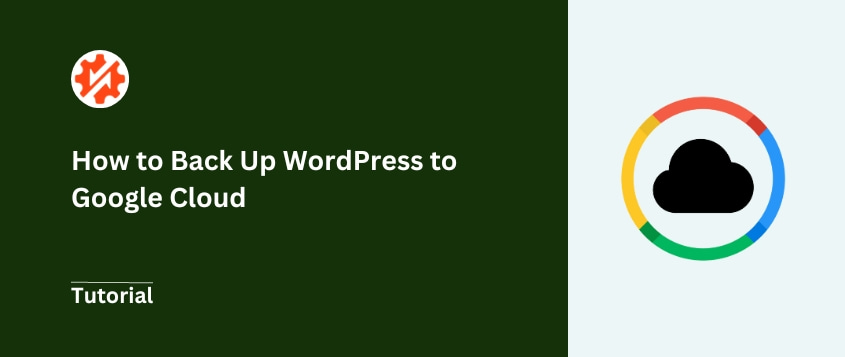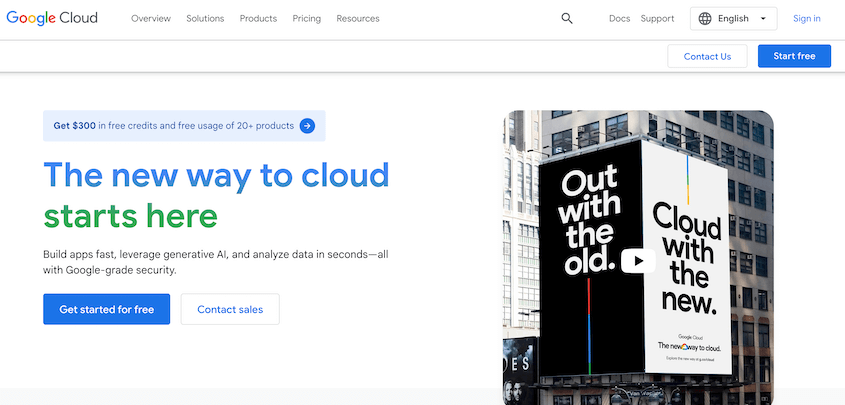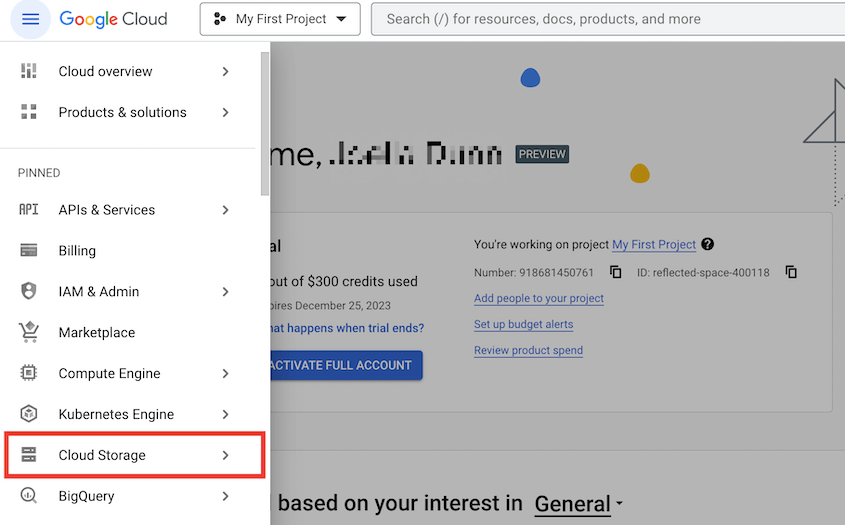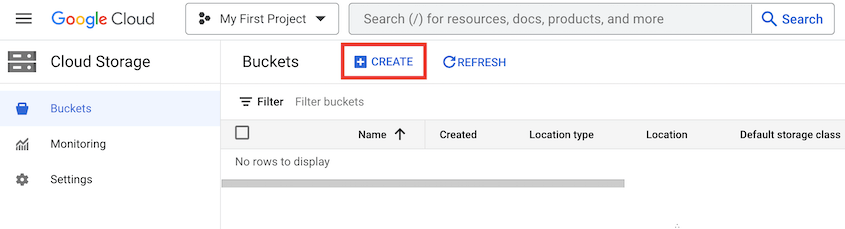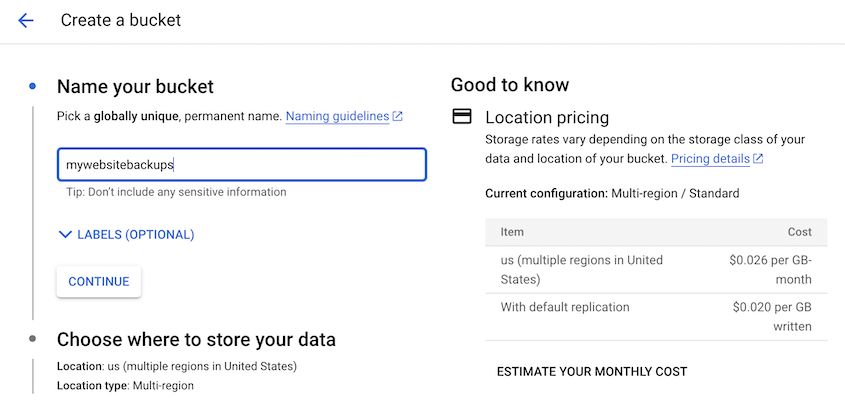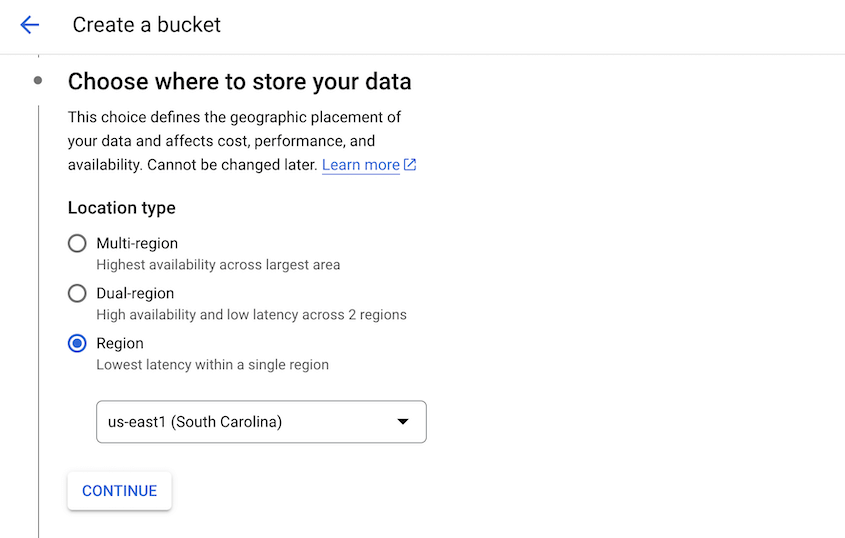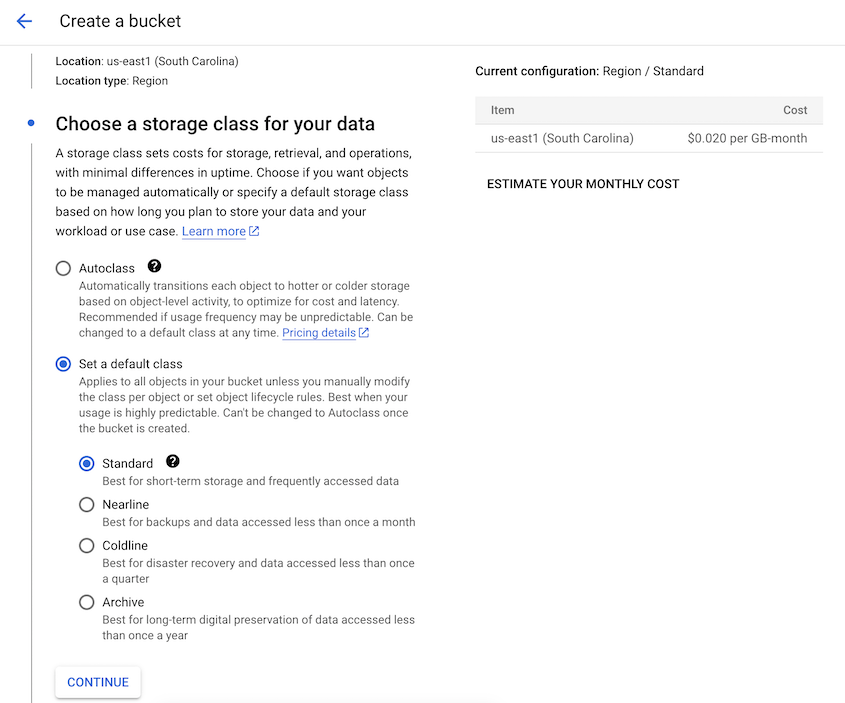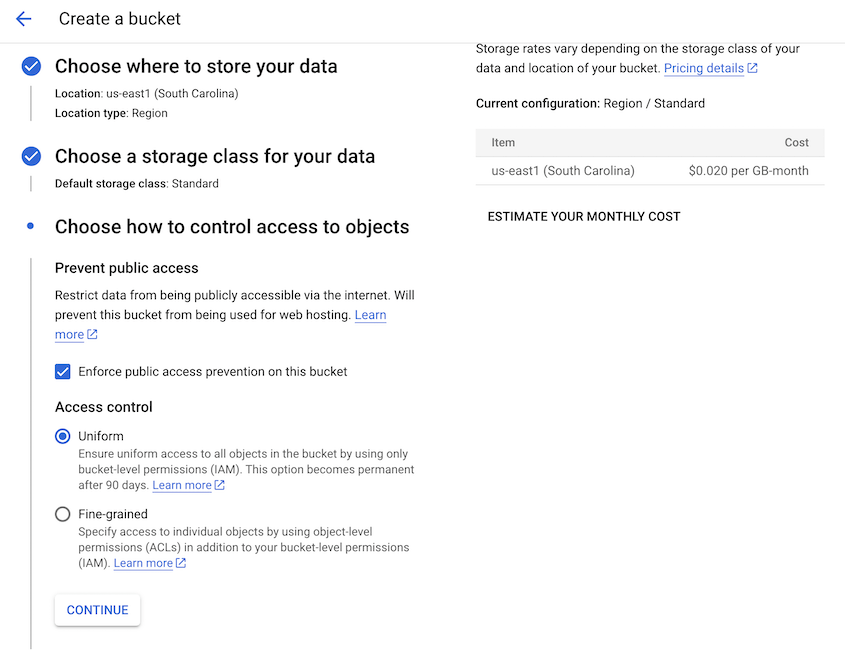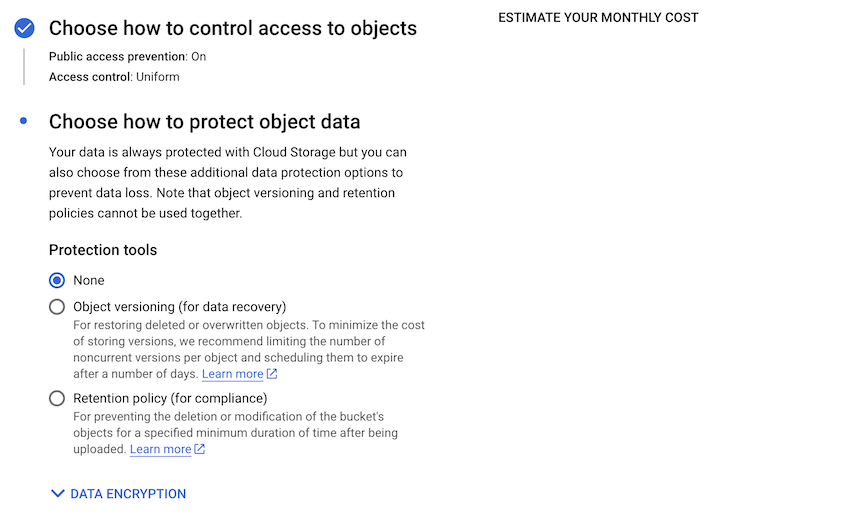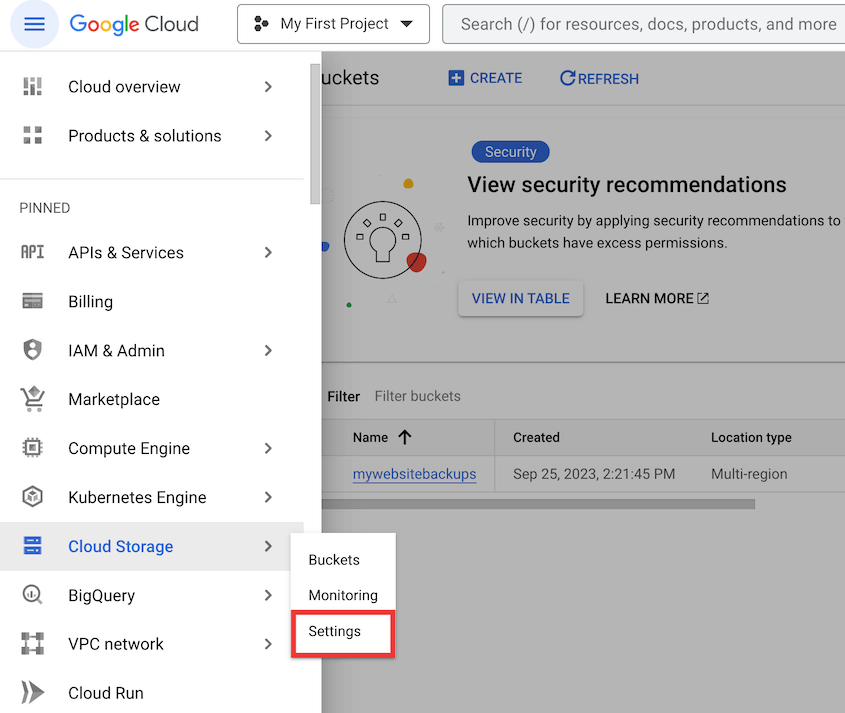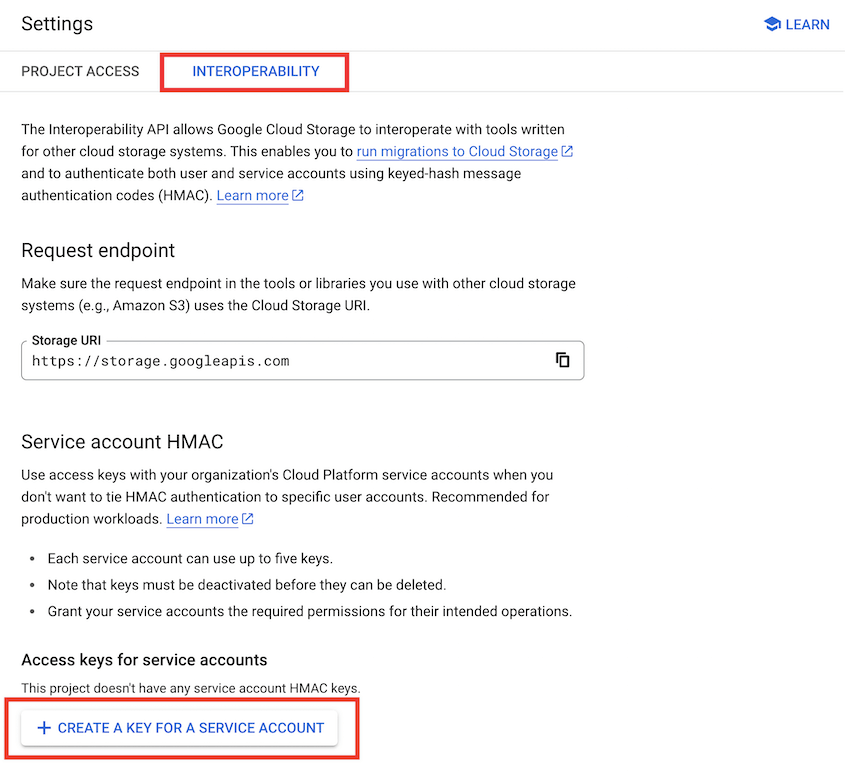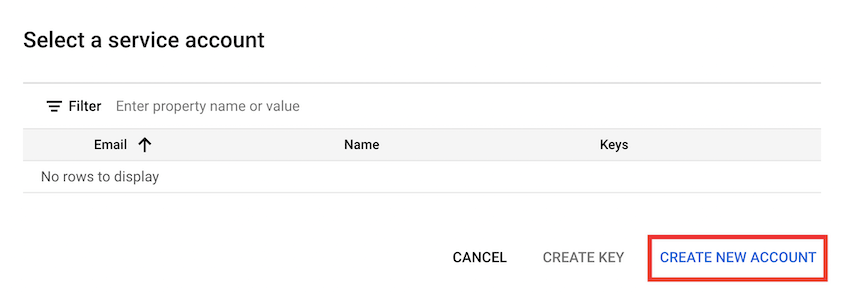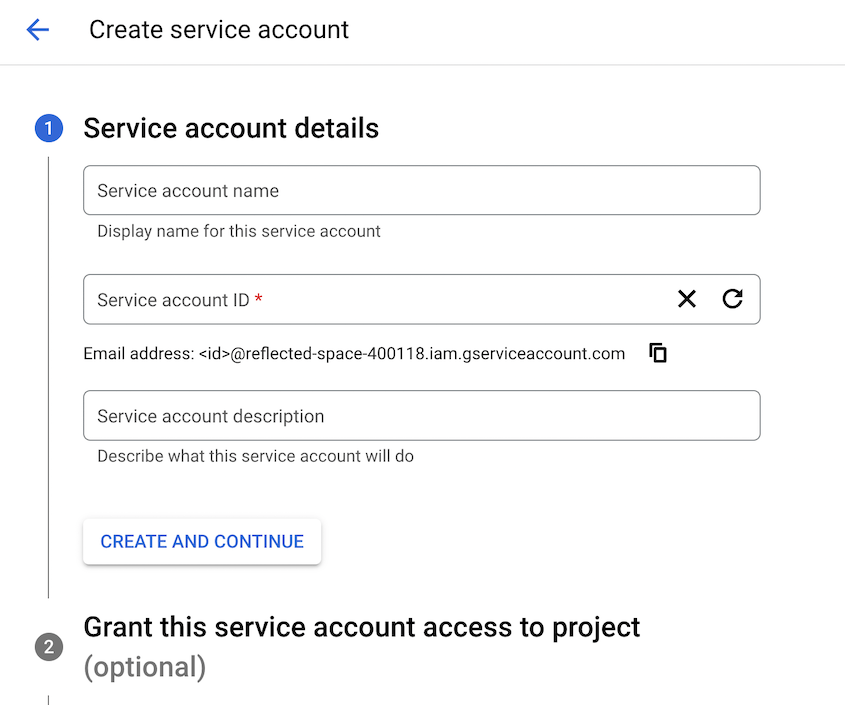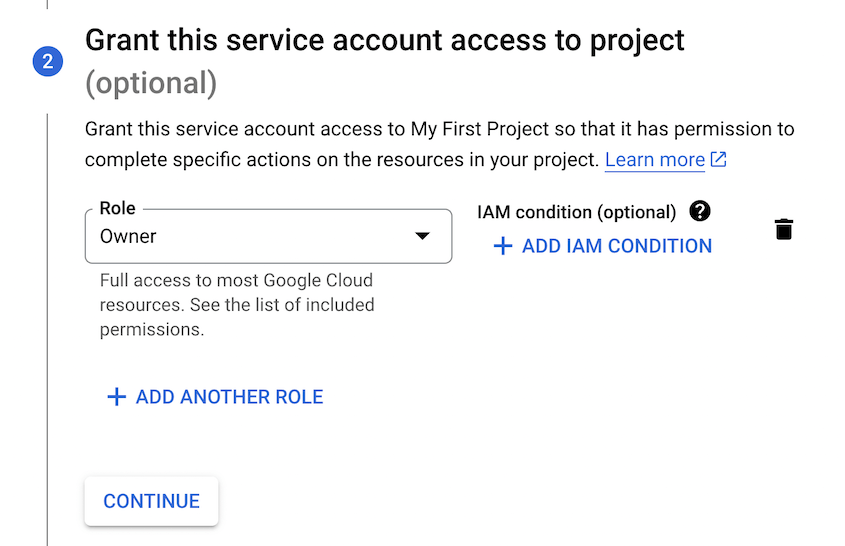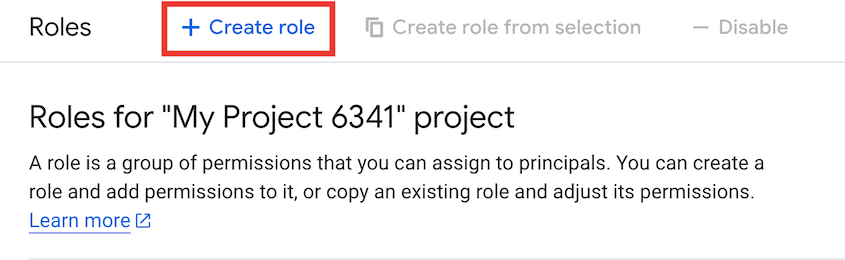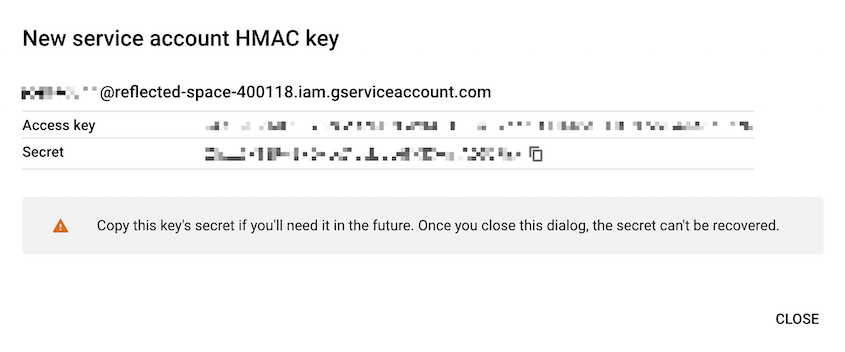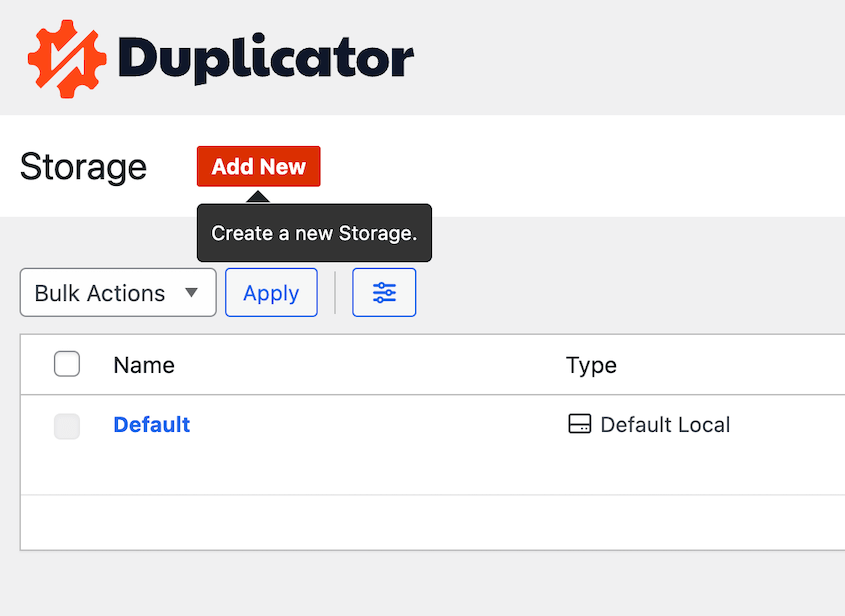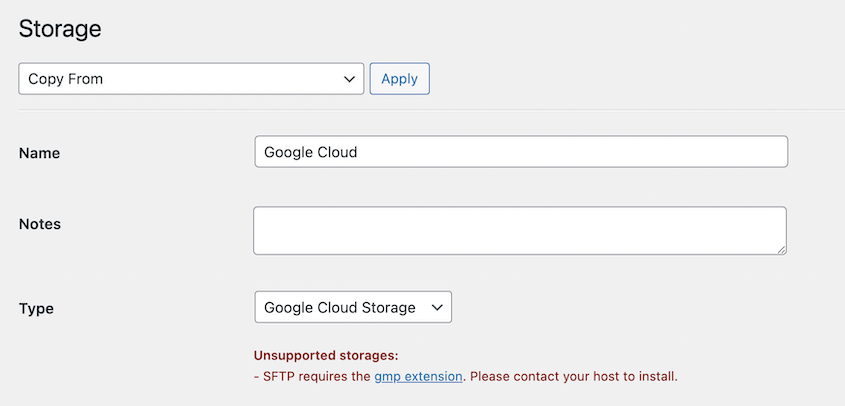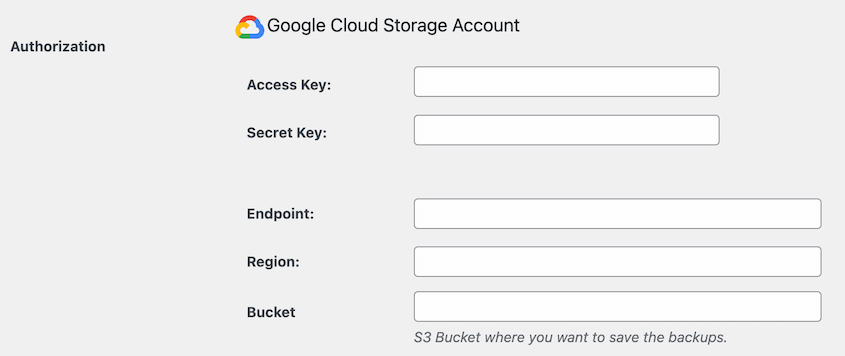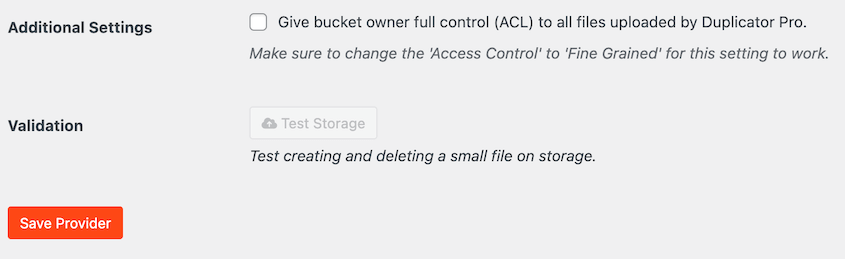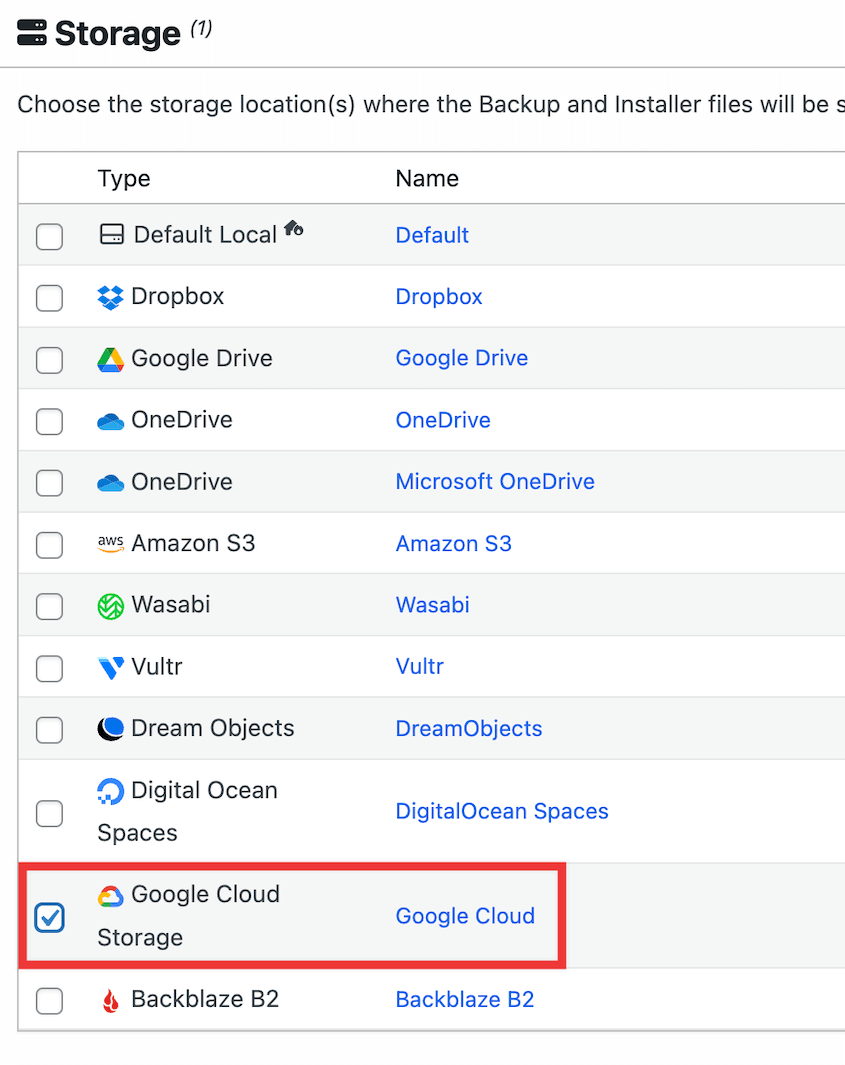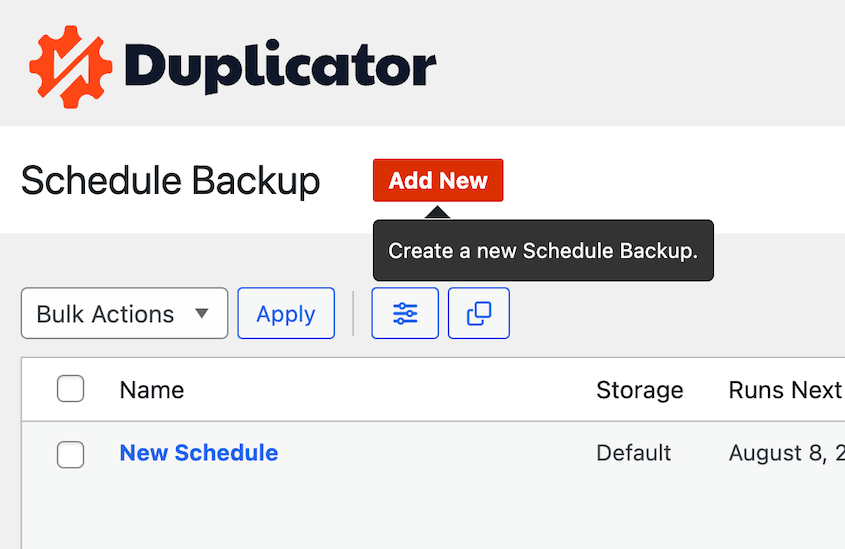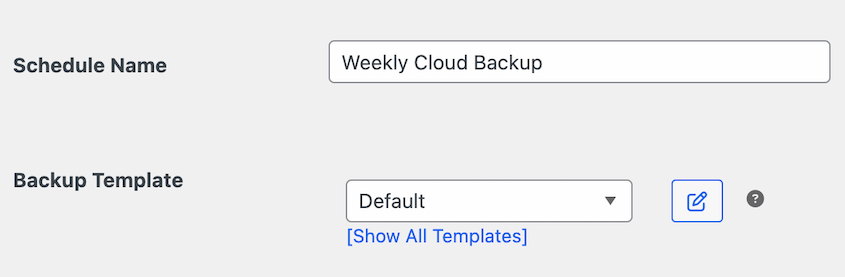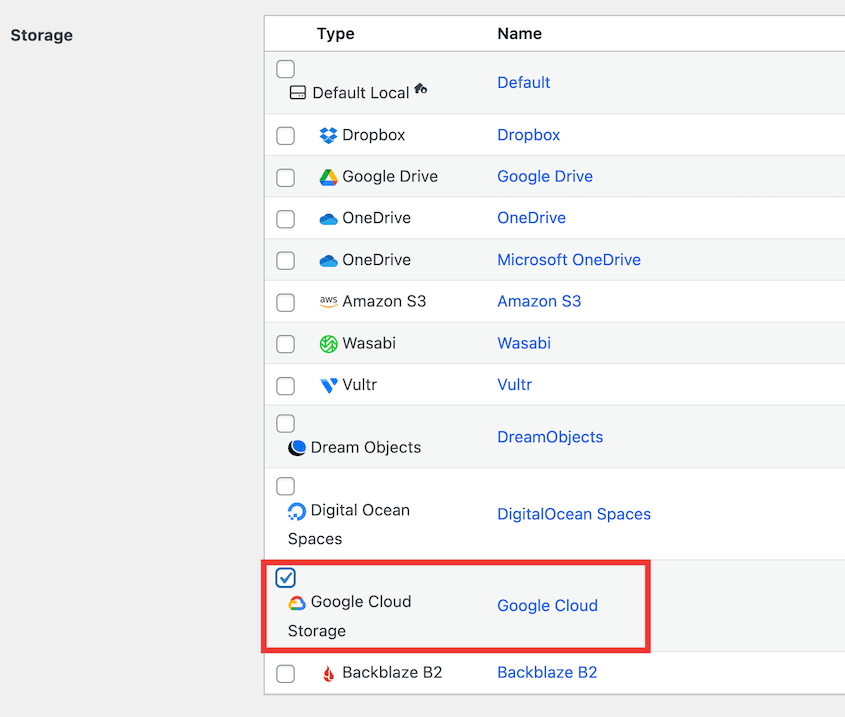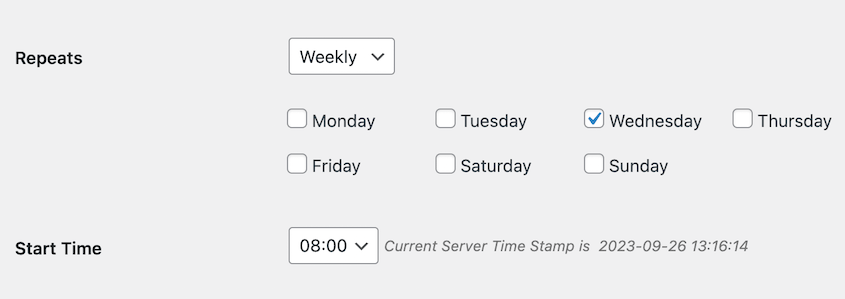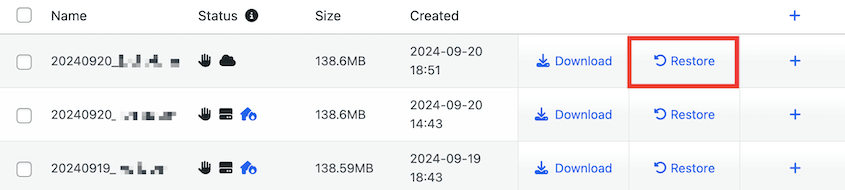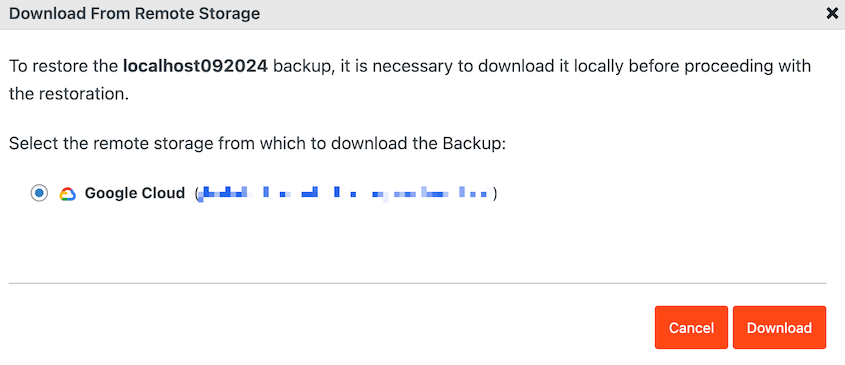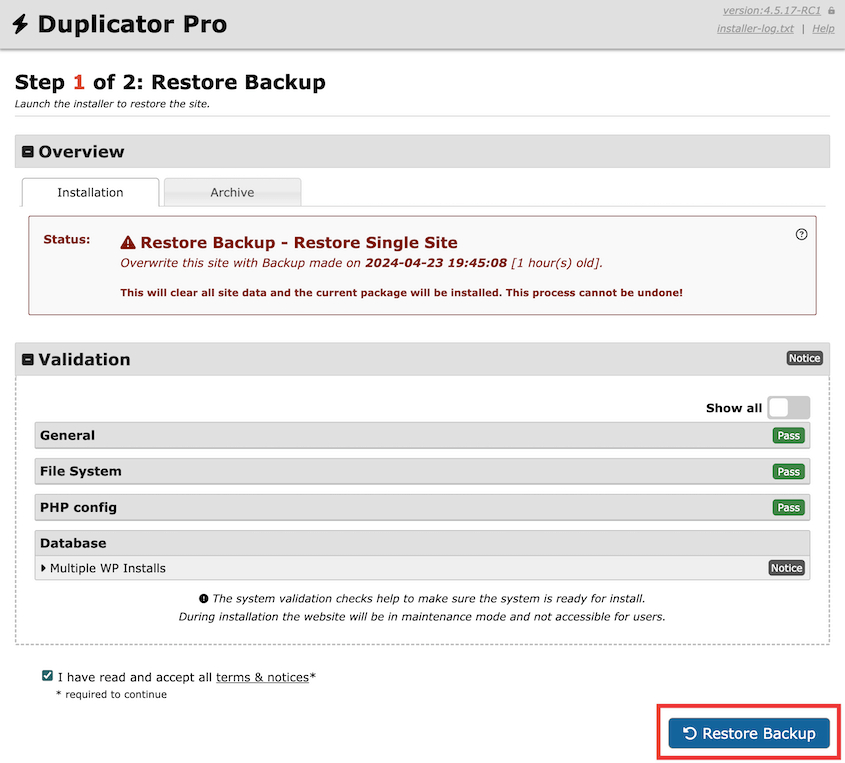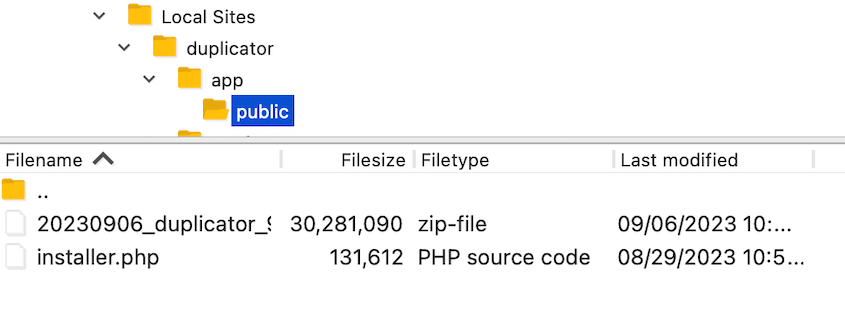Hacer malabarismos con la creación de contenidos, el marketing y alguna que otra emergencia técnica: esa es mi realidad como propietario de un sitio web en WordPress.
Sinceramente, la parte "tecnológica" solía hacerme sudar, sobre todo la idea de perder todo lo que había construido.
Sabía que las copias de seguridad eran importantes y mi proveedor de alojamiento web las ofrecía, pero me parecía una red de seguridad endeble. ¿Y si también les pasaba algo a ellos?
Empecé a buscar algo realmente flexible y seguro, algo que me diera verdadera tranquilidad.
Fue entonces cuando Google Cloud llamó mi atención. No era sólo otra opción de almacenamiento; era la infraestructura de Google, la misma en la que confían los gigantes tecnológicos. De repente, la idea de las copias de seguridad externas me pareció increíblemente segura.
Si eres como yo y quieres dejar de preocuparte por los desastres de tu sitio web, vamos a ver cómo configurar las copias de seguridad de Google Cloud para tu sitio de WordPress.
Índice
Resumen rápido: Cómo hacer una copia de seguridad de WordPress en Google Cloud
1. Instale un plugin de copia de seguridad de WordPress compatible con Google Cloud.
Para hacer una copia de seguridad de tu sitio WordPress en la nube, instala
Duplicator Pro. Este plugin de copia de seguridad es compatible con proveedores de almacenamiento en la nube como Google Cloud.
2. Configura una cuenta de Google Cloud.
A continuación, regístrate en Google Cloud y crea un nuevo bucket. También debes generar claves de acceso y copiarlas.
3. Conecta tu plugin de copia de seguridad a Google Cloud.
Ahora, crea una nueva ubicación de almacenamiento en Duplicator. Rellene la información de su nuevo bucket de Google Cloud.
4. Cree una copia de seguridad de Google Cloud.
Por último, crea una copia de seguridad. En la configuración de almacenamiento, seleccione Google Cloud. Una vez que Duplicator haga una copia de seguridad de tu sitio, enviará los archivos de copia de seguridad a Google Cloud.
¿Qué es Google Cloud?
Google Cloud, o Google Cloud Platform (GCP), es un conjunto de servicios y productos de computación en nube ofrecidos por Google. Proporciona una amplia gama de servicios que ayudan a empresas y desarrolladores a crear, desplegar y escalar aplicaciones.
Google Cloud es uno de los principales proveedores de nube a nivel mundial, por detrás de Amazon Web Services (AWS) y Microsoft Azure. De hecho, acapara el 12% de la cuota de mercado de la nube.
El GCP es una plataforma diversa que le permite:
- Almacenar una cantidad infinita de datos en el almacenamiento de objetos
- Construir aplicaciones de IA generativa
- Ejecutar análisis de datos
- Depurar aplicaciones en la nube
- Crear máquinas virtuales
Por qué deberías hacer una copia de seguridad de tu sitio WordPress en Google Cloud
Como propietario de un sitio web WordPress, el almacenamiento en Google Cloud puede ser el lugar perfecto para asegurar las copias de seguridad. Hacer copias de seguridad de tu sitio en la nube te proporciona un plan de recuperación ante desastres.
Las copias de seguridad en la nube pueden proteger tus datos de errores de WordPress, hacks o caídas del servidor. Cuando tu copia de seguridad está fuera de las instalaciones, no se verá afectada por ningún problema en tu sitio.
Puede que ya estés familiarizado con el almacenamiento básico en la nube como Dropbox o Google Drive. A diferencia de estas opciones, Google Cloud es un servicio de almacenamiento de objetos. Esto significa que puede manejar cualquier cantidad de datos no estructurados.
Estas son algunas de las ventajas de utilizar Google Cloud como solución de copia de seguridad:
- Infraestructura ampliable
- Funciones de seguridad como control de acceso, cifrado de datos y URL firmadas.
- Diferentes clases de almacenamiento para diferentes casos de uso
- Integración con otros servicios de Google Cloud
- Protección de datos en la nube frente al ransomware
- Recuperación instantánea a petición
- Copias de seguridad de bases de datos coherentes con la aplicación
- Gestión de datos de prueba (TDM)
Si quieres probar Google Cloud, puedes empezar gratis. Los nuevos clientes obtienen 300 $ en créditos gratuitos y acceso a más de 25 productos diferentes.
Una vez agotados los créditos gratuitos, el almacenamiento en Google Cloud comienza a costar 0,0012 $ por GB al mes. A diferencia de opciones como Wasabi o Backblaze B2, hay tarifas adicionales de salida y recuperación de la red.
Para saber cuánto costaría Google Cloud, puedes utilizar esta calculadora de precios.
¿Sabías que Google Cloud no es el único servicio de almacenamiento de objetos que existe? Antes de empezar, lee nuestra lista definitiva de los mejores proveedores de almacenamiento en la nube.
Cómo hacer una copia de seguridad de WordPress en Google Cloud
Ahora vamos a mostrarte cómo hacer una copia de seguridad de tu sitio de WordPress en Google Cloud.
Paso 1: Instalar Duplicator Pro
Aunque podrías hacer una copia de seguridad manual de tu sitio web y subir estos archivos a Google Cloud, hay una forma mejor.
Para evitar perder tiempo y esfuerzo, considera la posibilidad de utilizar un plugin de copia de seguridad de WordPress compatible con Google Cloud.
Duplicator Pro es el mejor plugin de copia de seguridad de WordPress disponible. Es compatible con 14 ubicaciones de copia de seguridad diferentes, por lo que puede asegurarse de que su copia de seguridad está en un lugar seguro.
Con Duplicator, conectarás fácilmente tu sitio web a Google Cloud. Al enviar automáticamente copias de seguridad a la nube, facilitarás un poco la carga de trabajo de WordPress.
Estos son todos los servicios en la nube que puedes utilizar con Duplicator:
Para empezar, suscríbete a Duplicator Pro. Existe una versión gratuita, pero tendrás que actualizarla para acceder a sus numerosas integraciones de almacenamiento en la nube.
Asegúrese de copiar su clave de licencia después de pagar. A continuación, descargue Duplicator Pro e instálelo en WordPress.
Como último paso, vaya a Duplicator Pro " Configuración " General.
Pega tu clave de licencia y pulsa Activar.
Paso 2: Crear una Google Cloud Bucket
En este punto, tendrás que crear una cuenta de Google Cloud. Ve al sitio web de la empresa y haz clic en Empezar gratis. También puedes ponerte en contacto con el departamento de ventas para solicitar un presupuesto.
Una vez que accedas a tu consola de Google Cloud, abre el menú de navegación y busca Almacenamiento en la nube.
A continuación, seleccione Cubos " Crear.
Nombra el nuevo cubo. Asegúrate de utilizar sólo letras minúsculas, números, guiones, guiones bajos o puntos.
A continuación, elija una región en la que desee almacenar sus datos.
A continuación, puede establecer una clase de almacenamiento, que determinará el coste de almacenar y recuperar datos del cubo.
Tendrás cuatro opciones: Estándar, Nearline, Coldline y Archivo. Elige una en función de la frecuencia con la que vayas a acceder a tus copias de seguridad.
Para el siguiente paso, personaliza la configuración del control de acceso. El control de acceso uniforme solo se basará en los permisos a nivel de cubo, mientras que el de grano fino te permitirá establecer permisos a nivel de objeto.
En Herramientas de protección, elija Ninguna o Control de versiones de objetos.
Después, pulsa Crear.
Paso 3: Crear claves de acceso a Google Cloud
Para conectar Google Cloud y Duplicator, necesitarás generar claves de acceso para el nuevo bucket. En primer lugar, vaya a Almacenamiento en la nube " Configuración.
Haga clic en la pestaña Interoperabilidad. Aquí, pulsa Crear una clave para una cuenta de servicio.
En la ventana emergente, cree una nueva cuenta de servicio.
Introduzca un ID de cuenta y una descripción.
Para la función, seleccione Propietario.
Si no quieres dar acceso al propietario del proyecto de Google Cloud, añade otro rol. Pulse Crear rol.
A continuación, otorgue al nuevo rol estos permisos:
- almacenamiento.buckets.get
- almacenamiento.buckets.list
- storage.multipartUploads.abort
- storage.multipartUploads.create
- storage.multipartUploads.list
- storage.multipartUploads.listParts
- almacenamiento.objetos.crear
- almacenamiento.objetos.eliminar
- almacenamiento.objetos.get
- almacenamiento.objetos.lista
Cuando termines de crear una cuenta de servicio, obtendrás automáticamente nuevas claves de acceso.
Copie ambos para utilizarlos en el siguiente paso.
Paso 4: Conectar Google Cloud a Duplicator
Tu cuenta de Google Cloud ya está configurada. Vuelve a tu panel de WordPress y dirígete a Duplicator Pro " Almacenamiento " Añadir nuevo.
A continuación, asigne un nombre a la nueva ubicación de almacenamiento y seleccione Google Cloud Storage como Tipo.
Desplácese hasta la sección Autorización. Pega tus claves de acceso y secretas.
Para el punto final, utilice esta URL: https://storage.googleapis.com
También debes añadir el nombre de tu cubo y la región.
En la parte inferior de la página, puede ajustar las Copias de seguridad máximas. Este es el número máximo de copias de seguridad permitidas en tu cuenta de Google Cloud a la vez.
Reducir el valor máximo de copias de seguridad puede ayudarte a optimizar tu espacio de almacenamiento en la nube. Descubre cómo Conceptstore Creative utiliza esta función en el flujo de trabajo de su agencia.
También debe desactivar el control total ACL si eligió el control de acceso uniforme cuando configuró el cubo.
Guarde la nueva ubicación de almacenamiento. Para ver si la integración funciona, haga clic en Probar almacenamiento. Duplicator creará y eliminará un archivo pequeño en Google Cloud para probar si puede hacer copias de seguridad más grandes.
Paso 5: Crear una copia de seguridad de Google Cloud
¡Es hora de hacer copias de seguridad de su sitio web en la nube!
Para ello, vaya a Duplicator Pro " Copias de seguridad " Añadir nueva.
Nombra la copia de seguridad utilizando etiquetas dinámicas. Estas se actualizarán automáticamente cuando se cree la copia de seguridad.
A continuación, elige Google Cloud como ubicación de almacenamiento.
Si quieres hacer una copia de seguridad de todo tu sitio web, selecciona la opción de copia de seguridad del sitio completo. Sin embargo, puedes eliminar fácilmente cualquier dato innecesario, como la biblioteca multimedia o los plugins inactivos, para limpiar las copias de seguridad.
Una vez que haga clic en Siguiente, Duplicator ejecutará un escaneo de su sitio.
Revisa los avisos marcados. Si estás listo para hacer una copia de seguridad de tu sitio en Google Cloud, pulsa Crear copia de seguridad.
Duplicator creará automáticamente una copia de tu sitio web y la enviará a tu Google Cloud bucket.
Paso 6: Configurar copias de seguridad automáticas de Google Cloud
Las copias de seguridad automáticas facilitan la protección de su sitio web según un calendario. Puede sentarse y relajarse, sabiendo que Duplicator envía rutinariamente sus datos de copia de seguridad a la nube.
Para configurar su primer programa de copias de seguridad, vaya a Duplicator Pro " Programar copias de seguridad " Añadir nuevo.
Asigne un nombre descriptivo a la nueva planificación. Si desea realizar una copia de seguridad completa de su sitio, elija la plantilla Predeterminada. Sin embargo, puede crear una nueva plantilla para copias de seguridad personalizadas.
A continuación, asegúrate de seleccionar Google Cloud en la lista de ubicaciones de almacenamiento en la nube conectadas.
Con Duplicator, puede seleccionar uno de estos horarios:
- Copia de seguridad mensual
- Copia de seguridad semanal
- Copia de seguridad diaria
- Copia de seguridad horaria
Una vez que elijas una de estas opciones, podrás establecer la hora/fecha exacta para ejecutar la copia de seguridad. Por ejemplo, puedes elegir el día de la semana para una copia de seguridad semanal.
Por último, establezca la Hora de inicio. Dado que las programaciones de copias de seguridad requieren cierto tráfico web, tenga en cuenta cuándo visitará su sitio su público.
Cuando hayas terminado, activa la programación y guárdala.
Cómo restaurar la copia de seguridad de Google Cloud
Tendrás que estar preparado para restaurar una copia de seguridad si tu sitio sufre un error crítico, amenazas cibernéticas o una caída del servidor. De este modo, restablecerás al instante su funcionalidad y evitarás la pérdida de datos.
Cuando esto ocurra, abra la página de Copias de Seguridad de Duplicator. Busque una copia de seguridad reciente del sitio completo y pulse el botón Restaurar.
Como la copia de seguridad está en Google Cloud, tendrás que descargarla.
Duplicator descargará tus datos desde la nube. A continuación, abrirá automáticamente el asistente de recuperación. Aquí, haz clic en Restaurar copia de seguridad.
Si te quedas sin acceso a tu panel de control, podrías pensar que tu sitio web se ha perdido para siempre. Afortunadamente, puedes restaurar tu copia de seguridad con un cliente FTP o cPanel.
Con una de estas herramientas de gestión de archivos, suba tanto el instalador como el archivo al directorio raíz de su sitio.
A continuación, puede visitar https://your-domain/installer.php en una nueva ventana del navegador para iniciar el instalador de Duplicator. Asegúrese de sustituir "installer.php" por el nombre de su archivo de instalación personalizado.
Preguntas frecuentes sobre las copias de seguridad de Google Cloud
¿Cómo hago una copia de seguridad de Google Cloud?
Puedes hacer una copia de seguridad en Google Cloud instalando Duplicator Pro en tu sitio WordPress. A continuación, añade Google Cloud como ubicación de almacenamiento. Crea una nueva copia de seguridad y elige Google Cloud entre las muchas opciones de almacenamiento en la nube. Duplicator realizará automáticamente una copia de seguridad de su sitio y la enviará a Google Cloud.
¿Cómo puedo recuperar mi copia de seguridad de Google Cloud?
Para recuperar su copia de seguridad de Google Cloud, abra el bucket correcto y busque la carpeta que almacena sus copias de seguridad. Verás dos archivos de copia de seguridad: el archivo y el instalador. Descarga ambos. Si necesitas restaurar tu sitio, puedes volver a cargarlos en el directorio raíz de tu sitio e iniciar el instalador de Duplicator.
¿Qué es mejor, Google Drive o Google Cloud?
Si necesitas un servicio básico de almacenamiento en la nube para guardar los archivos de copia de seguridad de WordPress, Google Drive suele ser más fácil de usar y rentable. Es una buena opción, especialmente si ya utilizas Google Workspace. Google Cloud, por otro lado, es un servicio de almacenamiento de objetos adecuado para usuarios avanzados que requieren más escalabilidad.
¿Tengo que pagar por el almacenamiento en Google Cloud?
Google Cloud tiene un nivel gratuito que incluye 5 GB de almacenamiento mensual. También te dará un crédito gratuito de 300 $ cuando te registres. Si necesitas más espacio para tus copias de seguridad, los precios premium empiezan en 0,0012 $ por GB al mes.
Conclusión
Ya está. Acabas de crear tu primera copia de seguridad de Google Cloud.
Ya que estás aquí, creo que te gustarán estas guías adicionales sobre WordPress:
¿Quieres hacer copias de seguridad automáticas de tu sitio WordPress en la nube? ¡ Descarga Duplicator Pro para acceder a 14 opciones de almacenamiento diferentes!
Joella es una escritora con años de experiencia en WordPress. En Duplicator, se especializa en el mantenimiento de sitios web, desde copias de seguridad básicas hasta migraciones a gran escala. Su objetivo final es asegurarse de que su sitio web WordPress es seguro y está listo para crecer.